วิธีถอนการติดตั้งแอปพลิเคชั่นที่ การลบแอพ Android ที่ติดตั้งไว้ล่วงหน้า
ระบบปฏิบัติการ Android ได้รับการติดตั้งไว้ล่วงหน้าด้วยโปรแกรมต่างๆ มากมายที่ไม่จำเป็น อย่างไรก็ตาม การพัฒนาพิเศษเหล่านี้ใช้ RAM ของสมาร์ทโฟน ใช้หน่วยความจำภายใน ใช้ข้อมูลอัปเดต และทำให้แบตเตอรี่หมด ทั้งหมดนี้ส่งผลกระทบเป็นพิเศษต่อการทำงานของแกดเจ็ตราคาประหยัดซึ่งมีหน่วยความจำไม่มากอยู่ดี มันง่ายมากที่จะกำจัดซอฟต์แวร์ที่ไร้ประโยชน์ทั้งหมด แต่ก็มีบางสถานการณ์ที่ไม่คาดคิดสำหรับผู้ใช้เมื่อสิ่งนี้เป็นไปไม่ได้ ในบทความนี้ เราจะมาดูวิธีการลบแอปพลิเคชั่นออกจาก Android หากไม่ถูกลบออกไป
จะลบแอปพลิเคชั่นที่ติดตั้งล่วงหน้าออกจากโทรศัพท์ได้อย่างไร?
เพื่อกำจัดการพัฒนามาตรฐานจากสมาร์ทโฟน คุณต้องมีสิทธิ์รูท (สิทธิ์ของผู้ดูแลระบบ) หากไม่มีซอฟต์แวร์นี้ จะไม่สามารถถอนการติดตั้งซอฟต์แวร์ที่ติดตั้งไว้ล่วงหน้า - คุณสามารถปิดใช้งานได้เท่านั้น แต่ซอฟต์แวร์จะยังคงอยู่ในหน่วยความจำ จำเป็นต้องได้รับสิทธิ์ของผู้ดูแลระบบโดยใช้ผลิตภัณฑ์ซอฟต์แวร์พิเศษ
วิธีที่ 1 - "KingRoot"
คุณสามารถใช้ "KingRoot" ในการรับสิทธิ์ superuser คุณต้องดำเนินการดังต่อไปนี้:
- ดาวน์โหลดและติดตั้ง "KingRoot" มันจะตรวจจับรุ่นของอุปกรณ์ที่ใช้โดยอัตโนมัติรวมถึงการมีสิทธิ์ของผู้ดูแลระบบ
- คลิกที่ ลองรูท และรอให้กระบวนการเสร็จสมบูรณ์
สำคัญ! หลังจากกระบวนการเสร็จสิ้น อุปกรณ์อาจรีบูต มันค่อนข้างปกติ
- ขณะนี้ผู้ใช้มีสิทธิ์ของผู้ดูแลระบบและสามารถถอนการติดตั้งซอฟต์แวร์ที่ติดตั้งไว้ล่วงหน้าได้
สำคัญ! ก่อนถอนการติดตั้งซอฟต์แวร์ที่ไม่มีประโยชน์ จำเป็นต้องสำรองข้อมูล (สำรอง) ข้อมูลทั้งหมดโดยใช้การพัฒนายอดนิยม “Titanium Backup” ขั้นตอนนี้จะช่วยคุณจากปัญหามากมายในกรณีที่มีการลบการพัฒนาระบบที่ห้ามมิให้แตะต้อง
"KingRoot" ช่วยให้คุณไม่เพียงแค่ได้รับสิทธิ์ของผู้ดูแลระบบเท่านั้น แต่ยังถอนการติดตั้งซอฟต์แวร์ของบริษัทอื่นได้อีกด้วย นอกจากนี้ยังมีคุณสมบัติที่มีประโยชน์อื่น ๆ อีกมากมาย
วิธีถอนการติดตั้งแอพที่ไม่ต้องการบน Android โดยใช้ “KingRoot”:
- เรียกใช้ "KingRoot"
- ในเมนูหลัก ไปที่รายการ "ถอนการติดตั้งโปรแกรม"
- ไปที่แท็บ "ในตัว" ซึ่งรับผิดชอบซอฟต์แวร์ที่ติดตั้งไว้ล่วงหน้า
สำคัญ! แท็บ "กำหนดเอง" ประกอบด้วยซอฟต์แวร์ทั้งหมดที่ติดตั้งโดยผู้ใช้อุปกรณ์
- จำเป็นต้องระบุผลิตภัณฑ์ซอฟต์แวร์ที่ไม่จำเป็นทั้งหมดและทำเครื่องหมายด้วยเครื่องหมาย
- แตะที่ปุ่ม "ลบ"
สำคัญ! กระบวนการนี้ต้องดำเนินการอย่างระมัดระวังเพื่อไม่ให้เกิดการพัฒนาระบบที่สำคัญที่อาจส่งผลต่อการทำงานของอุปกรณ์โดยไม่ตั้งใจ
วิธีที่ 2 -“ Root Explorer”
วิธีนี้เกี่ยวข้องกับการติดตั้งและการใช้งานโปรแกรมสำรวจบุคคลที่สาม ลองใช้การพัฒนาที่ได้รับความนิยมมากที่สุด "Root Explorer" วิธีถอนการติดตั้งแอพหุ้นบน Android โดยใช้ “Root Explorer”:
- ดาวน์โหลด "Root Explorer" ใน "Play Market" ติดตั้งและเรียกใช้
- ไปที่โฟลเดอร์ /system/app ที่เก็บผลิตภัณฑ์ซอฟต์แวร์ที่ติดตั้งไว้ทั้งหมด
- ระบุการพัฒนาที่ไร้ประโยชน์ ทำเครื่องหมายด้วยเครื่องหมาย
- แตะที่ไอคอนถังขยะที่ด้านล่าง
- ยืนยันการลบ รอให้กระบวนการเสร็จสมบูรณ์

วิธีที่ 3 - "Titanium Backup"
หากต้องการถอนการติดตั้งซอฟต์แวร์ที่ติดตั้งไว้ล่วงหน้า คุณสามารถใช้การพัฒนา "Titanium Backup" ได้เช่นกัน มีฟังก์ชันการทำงานที่ยอดเยี่ยม และนอกจากการสำรองข้อมูลแล้ว ยังช่วยให้คุณกำจัดซอฟต์แวร์ที่ไร้ประโยชน์ได้
วิธีลบโปรแกรมที่ไม่จำเป็นบน Android โดยใช้ “Titanium Backup”:
- ดาวน์โหลด "Titanium Backup" ใน "Play Market" ติดตั้งและเรียกใช้
สำคัญ! หากข้อความการกำหนดค่าระบบปรากฏขึ้นหลังจากเริ่มต้น คุณต้องปฏิบัติตามคำแนะนำ ไปที่เส้นทางที่ระบุและปิดใช้งาน "การแก้จุดบกพร่อง USB"
- ในเมนูหลัก ไปที่แท็บ "สำรองข้อมูล"
- ระบุซอฟต์แวร์พิเศษและคลิกที่มัน
- ในเมนูที่ปรากฏขึ้น ให้แตะที่ปุ่ม "ลบ"
- ยืนยันการถอนการติดตั้ง รอให้กระบวนการเสร็จสมบูรณ์
วิธีที่ 4 - “ES Explorer”
บ่อยครั้งที่มีการติดตั้ง “ES Explorer” บน Android อยู่แล้ว ดังนั้นจึงไม่จำเป็นต้องดาวน์โหลดการพัฒนาพิเศษเพิ่มเติมใดๆ เพื่อกำจัดซอฟต์แวร์ที่ไม่มีประโยชน์โดยใช้ “ES Explorer” คุณต้องดำเนินการดังต่อไปนี้:
- เปิด "ES File Explorer" หากไม่ได้ติดตั้งไว้ล่วงหน้า คุณต้องดาวน์โหลดใน "Play Market"
- ที่มุมบนขวา ให้แตะที่ปุ่ม "แอป"
- ในหน้าต่างที่ปรากฏขึ้น ไปที่รายการ "ติดตั้งในอุปกรณ์"
- แตะที่ปุ่มเมนูที่มุมซ้ายบน
- เปิดใช้งานรายการ "Root Explorer" โดยเลื่อนแถบเลื่อนไปทางขวา
- ในคำขอรับสิทธิ์ผู้ดูแลระบบปรากฏขึ้นคุณต้องคลิกที่ "อนุญาต"
- กลับไปที่รายการซอฟต์แวร์ที่ติดตั้งไว้ล่วงหน้า ทำเครื่องหมายที่ซอฟต์แวร์เพิ่มเติม
- ในหน้าต่างที่ปรากฏขึ้น ให้แตะที่ปุ่ม "ถอนการติดตั้ง" และยืนยันการดำเนินการ
- รอข้อความเกี่ยวกับการถอนการติดตั้งที่สำเร็จ
เสร็จสิ้นกระบวนการ!
วิธีที่ 5 - "Root App Delete"
ในกระบวนการกำจัดซอฟต์แวร์ที่ติดตั้งล่วงหน้า การพัฒนาพิเศษ “Root App Deleter” จะช่วยได้ วิธีลบโปรแกรมที่ไม่จำเป็นบนสมาร์ทโฟนของคุณ:
- ดาวน์โหลด ติดตั้ง และเรียกใช้ “Root App Delete”
- ไปที่ "แอปพลิเคชันระบบ"
- เลือกโหมด "โปร"
- ในรายการที่เปิดขึ้น ให้คลิกที่ผลิตภัณฑ์ซอฟต์แวร์ที่ไม่มีประโยชน์
- ในหน้าต่างที่ปรากฏขึ้น ให้แตะที่ปุ่ม "ถอนการติดตั้ง"
- อนุญาตให้ให้สิทธิ์ผู้ดูแลระบบ
- ยืนยันการถอนการติดตั้ง
สำคัญ! หากกระบวนการนี้สำเร็จ ข้อความเกี่ยวกับกระบวนการนั้นจะปรากฏขึ้น หากเกิดข้อผิดพลาดระหว่างการถอนการติดตั้ง ระบบจะแจ้งให้คุณทราบและให้ทางเลือกแก่คุณ: บังคับให้ลบหรือยกเลิกกระบวนการนี้ เลือกบังคับให้ลบและคลิกที่ “หมายเลข 1”
- ซอฟต์แวร์ที่ไม่มีการอ้างสิทธิ์ถูกถอนการติดตั้งจากหน่วยความจำภายในของสมาร์ทโฟน
วิธีที่ 6 -“ Root Uninstaller Pro”
การพัฒนา “Root Uninstaller Pro” สามารถช่วยในการกำจัดซอฟต์แวร์ที่ติดตั้งไว้ล่วงหน้า เพื่อให้กระบวนการถอนการติดตั้งซอฟต์แวร์ไร้ประโยชน์เสร็จสมบูรณ์ คุณต้องทำตามขั้นตอนต่อไปนี้:
- ดาวน์โหลด ติดตั้ง และเรียกใช้ “Root Uninstaller Pro”
- แตะที่ปุ่ม "ยอมรับ" และยืนยันข้อตกลงใบอนุญาต
- ในรายการที่เปิดขึ้น ให้ระบุซอฟต์แวร์ที่ไม่มีการอ้างสิทธิ์แล้วคลิก
- ในหน้าต่างที่ปรากฏขึ้น ให้อนุญาตการให้สิทธิ์ผู้ดูแลระบบ
- แตะที่ปุ่ม "ลบ"
- รอข้อความเกี่ยวกับการถอนการติดตั้งสำเร็จ
สำคัญ! การพัฒนาพิเศษของ "Root Uninstaller Pro" ก่อนกระบวนการถอนการติดตั้งผลิตภัณฑ์ซอฟต์แวร์คือการเสนอให้สำรองข้อมูล สิ่งนี้จะช่วยขจัดปัญหาที่เกิดขึ้นต่อไปหากจู่ๆ โปรแกรมนี้กลายเป็นระบบหนึ่งและส่งผลต่อการทำงานของสมาร์ทโฟน

วิธีที่ 7 - "การลบแอปพลิเคชันระบบ"
ในการกำจัดซอฟต์แวร์ของบริษัทอื่น คุณสามารถใช้การพัฒนาพิเศษ “ลบแอปพลิเคชันระบบ” ได้ วิธีลบแอปพลิเคชันออกจาก Android หากไม่ได้ลบ:
- ดาวน์โหลด ติดตั้ง และเรียกใช้ "Remove System Applications"
- หลังจากเปิดตัว ให้สิทธิ์ผู้ดูแลระบบในการพัฒนาพิเศษนี้
- ในรายการที่เปิดขึ้น ให้ระบุซอฟต์แวร์ที่ไม่มีประโยชน์และทำเครื่องหมาย
- แตะที่ปุ่ม "ลบ" สีแดง
วิธีที่ 8 - "Easy Uninstaller Pro"
ในการถอนการติดตั้งซอฟต์แวร์ที่ติดตั้งไว้ล่วงหน้าโดยใช้ "Easy Uninstaller Pro" คุณต้องทำตามขั้นตอนต่อไปนี้:
- ดาวน์โหลด ติดตั้ง และเรียกใช้ "Easy Uninstaller Pro"
- ในรายการที่ปรากฏขึ้น ให้ค้นหาซอฟต์แวร์ที่ไม่มีการอ้างสิทธิ์และทำเครื่องหมาย
- แตะที่ปุ่ม "ลบ" สีเขียว
- รอข้อความเกี่ยวกับความสำเร็จของกระบวนการ
สำคัญ! การพัฒนาพิเศษของ "Easy Uninstaller Pro" ไม่ต้องการสิทธิ์ของผู้ดูแลระบบด้วยซ้ำ ซึ่งทำให้กระบวนการถอนการติดตั้งง่ายขึ้นมาก
วิธีที่ 9 - “CCleaner”
การพัฒนาซอฟต์แวร์ยอดนิยมและเป็นที่รู้จักสำหรับการทำความสะอาดอุปกรณ์ “CCleaner” สามารถช่วยในการถอนการติดตั้งซอฟต์แวร์ที่ติดตั้งไว้ล่วงหน้า วิธีลบแอปพลิเคชันออกจาก Android หากไม่ได้ลบ:
- ดาวน์โหลด ติดตั้ง และเรียกใช้ "CCleaner"
- ที่มุมซ้ายบนของหน้าจอ ให้กดปุ่มและเลือก "Application Manager"
- ไปที่แท็บ "ระบบ"
- ในรายการที่เปิดขึ้น ให้ระบุผลิตภัณฑ์ซอฟต์แวร์ที่ไม่มีประโยชน์และทำเครื่องหมายด้วยเครื่องหมาย
- แตะที่ปุ่ม "ลบ"
- อนุญาตให้เข้าถึงการพัฒนาสิทธิ์ของผู้ดูแลระบบ
- หลังจากเริ่มสมาร์ทโฟน กระบวนการถอนการติดตั้งจะเสร็จสมบูรณ์
วิธีที่ 10 - "Debloater"
คุณสามารถใช้คอมพิวเตอร์เพื่อกำจัดซอฟต์แวร์ของบริษัทอื่นออกจาก Android สำหรับกระบวนการนี้ การพัฒนาพิเศษ “Debloater” จึงเหมาะสม
สำคัญ! “Debloater” ใช้งานได้กับอุปกรณ์ Android ที่มีระบบปฏิบัติการ 4.0 ขึ้นไปเท่านั้น นั่นคือเหตุผลที่ตัวเลือกการถอนการติดตั้งนี้ไม่เหมาะกับเวอร์ชันเก่าอย่างแน่นอน
วิธีลบแอปพลิเคชันที่ไม่จำเป็นบน Android โดยใช้พีซี:
- ดาวน์โหลด ติดตั้ง “Debloater” บนพีซีและเรียกใช้
- ดาวน์โหลดและติดตั้งไดรเวอร์ ADB สำหรับรุ่นสมาร์ทโฟนของคุณบนพีซี นี่เป็นสิ่งจำเป็นสำหรับคอมพิวเตอร์ที่จะรู้จักอุปกรณ์
สำคัญ! โดยปกติ ไดรเวอร์ที่จำเป็นทั้งหมดจะถูกติดตั้งโดยอัตโนมัติหลังจากเชื่อมต่ออุปกรณ์ Android กับพีซี
- ไปที่การตั้งค่า Android และไปที่แท็บ "สำหรับนักพัฒนา"
- เปิดใช้งานการแก้ไขข้อบกพร่อง USB
- เปิดโปรแกรม “KingRoot” บนสมาร์ทโฟนของคุณ
- แตะที่ปุ่ม "จัดการสิทธิ์รูท"
- ตรงข้าม "โปรแกรม ADB" คลิกที่ปุ่ม "ขอ"
- ในบรรทัดที่ปรากฏขึ้น ให้แตะที่ "อนุญาต"
- ไปที่ "Debloater" บนพีซี โปรแกรมนี้ควรจะจดจำสมาร์ทโฟนได้สำเร็จ
- ที่มุมบนซ้าย ให้คลิกที่ปุ่ม "อ่านแพ็คเกจอุปกรณ์" และรอให้กระบวนการเสร็จสิ้น
- รายการผลิตภัณฑ์ซอฟต์แวร์ที่ติดตั้งทั้งหมดจะปรากฏในหน้าต่างที่เปิดอยู่ เราติ๊กออกซอฟต์แวร์ที่ไม่มีการอ้างสิทธิ์
- ทำเครื่องหมายที่ช่อง "ลบ" และคลิกที่ปุ่ม "ใช้"
เสร็จสิ้น ซอฟต์แวร์ของบริษัทอื่นจะถูกลบออกจากอุปกรณ์ Android!
สำคัญ! วิธีนี้เป็นวิธีที่ยากที่สุด ดังนั้นคุณต้องใช้วิธีนี้ต่อเมื่อวิธีก่อนหน้าทั้งหมดไม่ได้ช่วยอะไร
จะลบแอปพลิเคชั่นที่ติดตั้งได้อย่างไร?
เมื่อเวลาผ่านไป ซอฟต์แวร์ที่ไม่จำเป็นจำนวนมากจะสะสมอยู่ในหน่วยความจำของอุปกรณ์ Android ทำให้ประสิทธิภาพของอุปกรณ์ช้าลงอย่างมาก ใช้พลังงานแบตเตอรี่ นอกจากนี้ คุณสมบัติเหล่านี้ยังปรากฏขึ้นแม้ในขณะที่แพ็คเกจซอฟต์แวร์ไม่ได้ทำงานอยู่ นั่นคือเหตุผลที่ต้องถอนการติดตั้งโปรแกรมที่ไม่จำเป็นอย่างต่อเนื่อง
การลบผ่านเมนูหลัก
วิธีที่ง่ายที่สุดในการกำจัดซอฟต์แวร์ที่ไม่มีประโยชน์คือการลบออกจากเมนูหลัก วิธีถอนการติดตั้งแอพที่ไม่ต้องการบน Android:
- ไปที่เมนูหลักของสมาร์ทโฟน
- ค้นหาทางลัดสำหรับผลิตภัณฑ์ซอฟต์แวร์ที่ไม่จำเป็น ใช้นิ้วกดค้างไว้สักครู่
- หลังจากขั้นตอนนี้ เมนูขนาดเล็กควรปรากฏขึ้นที่ด้านบนของจอแสดงผล ซึ่งจะมีรายการ "ลบ" พร้อมไอคอนถังขยะ
- โดยไม่ต้องปล่อยนิ้วออกจากฉลาก ให้ย้ายไปยังรายการนี้แล้วปล่อย
- ยืนยันการถอนการติดตั้งการพัฒนาพิเศษและรอให้กระบวนการนี้เสร็จสมบูรณ์
สำคัญ! หลังจากกำจัดโปรแกรมใด ๆ ออกไป จำเป็นต้องใช้ซอฟต์แวร์พิเศษเพื่อล้างระบบปฏิบัติการ Android เนื่องจากผลของการถอนการติดตั้ง ไฟล์ที่ไม่จำเป็นจำนวนมากยังคงอยู่ในหน่วยความจำ ที่นิยมมากที่สุดคือโปรแกรม "Clean Master"

ถอนการติดตั้งผ่าน Application Manager
คุณสามารถใช้ตัวจัดการแอปพลิเคชันเพื่อกำจัดซอฟต์แวร์ของบริษัทอื่น ในการทำเช่นนี้ คุณต้องดำเนินการดังต่อไปนี้:
- เปิดเมนูหลักและไปที่ "การตั้งค่า"
- เลือก "ตัวจัดการแอปพลิเคชัน"
- ไปที่แท็บ "ดาวน์โหลดแล้ว" เนื่องจากจะแสดงผลิตภัณฑ์ซอฟต์แวร์ที่ติดตั้งทั้งหมด
- ระบุการพัฒนาซอฟต์แวร์ที่ไม่มีผู้อ้างสิทธิ์และคลิกที่มัน
- คลิกที่ปุ่ม "ลบ"
- เสร็จสิ้น ถอนการติดตั้งซอฟต์แวร์ที่ไร้ประโยชน์
สำคัญ! หากคุณต้องการเพิ่มหน่วยความจำภายในของอุปกรณ์ Android แต่ไม่ลบการพัฒนาพิเศษ คุณก็สามารถย้ายไปยังการ์ดหน่วยความจำได้ ในการดำเนินการนี้ แทนที่จะคลิกปุ่ม "ลบ" คุณต้องคลิกปุ่ม "ไปยังการ์ดหน่วยความจำ SD"
ถอนการติดตั้งผ่าน Play Market
นอกจากเมนูหลักแล้ว คุณยังสามารถกำจัดซอฟต์แวร์ที่ไม่มีการอ้างสิทธิ์ผ่านร้านค้าแอปพลิเคชันได้อีกด้วย "PlayMarket" ให้โอกาสในการดาวน์โหลดและติดตั้งไม่เพียงเท่านั้น แต่ยังถอนการติดตั้งโปรแกรมอีกด้วย
วิธีถอนการติดตั้งแอพที่ไม่ต้องการบน Android:
- เปิด "PlayMarket" และรอให้ดาวน์โหลด
- ไปที่ส่วน "เกมและแอปพลิเคชัน"
- เลือก "แอปและเกมของฉัน" นี่คือตำแหน่งของรายการโปรแกรมที่ติดตั้งทั้งหมดบนอุปกรณ์ Android นี้
- ค้นหาซอฟต์แวร์ที่ไม่มีประโยชน์และคลิกที่ปุ่ม "ลบ"
- ยืนยันการถอนการติดตั้งและรอให้กระบวนการเสร็จสมบูรณ์
การลบผ่านตัวจัดการไฟล์
คุณยังสามารถกำจัดซอฟต์แวร์ที่ไม่มีผู้อ้างสิทธิ์ได้โดยใช้ตัวจัดการไฟล์ โปรแกรมมาตรฐานคือ “ES Explorer” เป็นผู้ที่ได้รับการติดตั้งไว้ล่วงหน้าในสมาร์ทโฟนส่วนใหญ่ ในการกำจัดซอฟต์แวร์ของบริษัทอื่น คุณต้องทำตามขั้นตอนต่อไปนี้:
- เปิดตัวจัดการไฟล์และปัดไปทางขวา
- ไปที่ส่วน "เครื่องมือ"
- คลิกที่ "Root Explorer"
- ให้สิทธิ์ superuser
- กดนิ้วของคุณบนรายการ “Root Explorer” เพื่อกำหนดค่าความสามารถในการแก้ไขพาร์ติชั่นและไฟล์
- ในเมนูที่เปิดขึ้น ให้เลือกรายการ "เชื่อมต่อเป็น R/W" และทำเครื่องหมายในช่องทั้งหมดในคอลัมน์ "RW"
- ไปที่หน่วยความจำภายในและไปที่โฟลเดอร์ "/ system / app"
- ทำเครื่องหมายไฟล์ว่าเป็นผลิตภัณฑ์ซอฟต์แวร์ที่ไม่มีประโยชน์ด้วยนามสกุล .apk
- จากเมนูบริบทที่ปรากฏขึ้น ให้เลือกรายการ "ลบ"
- นอกจากไฟล์ .apk แล้ว คุณต้องลบไฟล์ที่มีชื่อเดียวกันและนามสกุล .ordex ออกด้วย หากมี
สำคัญ! ในระบบปฏิบัติการ Android 5.0 ขึ้นไป การพัฒนาระบบที่ติดตั้งทั้งหมดจะถูกแบ่งออกเป็นโฟลเดอร์ต่างๆ นั่นคือเหตุผลที่คุณต้องเลือกและลบทั้งโฟลเดอร์
ตอนนี้คุณรู้ทุกอย่างเกี่ยวกับวิธีลบแอปพลิเคชันมาตรฐานและไม่จำเป็นบน Android แล้ว รักษาสมาร์ทโฟนของคุณให้สะอาด แล้วคุณจะไม่ต้องจัดการกับการเบรกและการทำงานที่ไม่ถูกต้องอีกต่อไป
สมาร์ทโฟนหรือแท็บเล็ตที่ใช้ระบบ Android ไม่ควร "หยุด" รีสตาร์ทและปิดโดยที่ผู้ใช้ไม่ทราบ วิธีจัดการกับแอพ Android สต็อกที่ล่วงล้ำที่เริ่มต้นและทำงานโดยที่เจ้าของสมาร์ทโฟนไม่รู้ มันไม่ได้ยากขนาดนั้น
สาระสำคัญของปัญหาที่เกิดขึ้นเมื่อใช้อุปกรณ์มือถือกับ Android
การเลือกสมาร์ทโฟนหรือแท็บเล็ตที่ใช้ระบบ Android มีชัยไปกว่าครึ่ง แต่เจ้าของอุปกรณ์ดังกล่าวต้องเผชิญกับแอพพลิเคชั่นและส่วนประกอบ Android ที่ไม่จำเป็นสำหรับเขาอย่างแน่นอน แอปพลิเคชันเหล่านี้มีปัญหาหลายประการ:
จากแอปพลิเคชัน Android ที่ติดตั้งไว้ล่วงหน้า คุณมักจะต้องการเช่น:
- "อีเมล",
- "เบราว์เซอร์",
- "โทรศัพท์",
- SMS/MMS ("ข้อความ")
- "ดาวน์โหลด"
- "กล้อง",
- "การตั้งค่า",
- "เมนูวิศวกรรม",
- เล่นตลาด
- เมนูซิม
- "ผู้ติดต่อ",
- วิทยุเอฟเอ็ม,
- "การตั้งค่า Google"
- "นาฬิกา",
- "งาน",
- "ดนตรี",
- "เครื่องเล่นวีดีโอ"
- "สำรองข้อมูล (Google ไดรฟ์)",
- "ผู้จัดงาน"
- "ปฏิทิน",
- "ตัวจัดการไฟล์",
- "เครื่องอัดเสียง",
- "สภาพอากาศ",
- "การนำทาง".
 ผู้ใช้ใช้แอปพลิเคชันมาตรฐานที่ติดตั้งไว้ล่วงหน้าของ Android ส่วนใหญ่ แต่บางแอปพลิเคชันใช้พื้นที่เท่านั้น
ผู้ใช้ใช้แอปพลิเคชันมาตรฐานที่ติดตั้งไว้ล่วงหน้าของ Android ส่วนใหญ่ แต่บางแอปพลิเคชันใช้พื้นที่เท่านั้น ผู้ผลิตและ/หรือผู้จัดจำหน่ายอาจติดตั้งแอปพลิเคชัน Android อื่นๆ เช่น Skype, Google Mail, เบราว์เซอร์ Google Chrome (ทางเลือกแทนเบราว์เซอร์ของระบบ), OK Google (การค้นหาด้วยเสียงของ Google), Movie Maker และแอปพลิเคชันของตนเอง
ผู้ให้บริการโทรศัพท์มือถือพัฒนาแอปพลิเคชันของตนเองสำหรับ Android ดังนั้นผู้ให้บริการมือถือ Beeline จึงรวมโปรแกรม My Beeline ไว้ในแอปพลิเคชันเริ่มต้น หาก MTS ขายสมาร์ทโฟนหรือแท็บเล็ต แอปพลิเคชันเหล่านี้คือ "Where are the children", "Second memory", "Personal account", "Direct Transmission" และอื่นๆ ที่สร้างขึ้นเพื่อการจัดการบริการเพิ่มเติมที่สะดวกบนหมายเลข MTS SIM card ในกรณีของโอเปอเรเตอร์ Yota นี่คือแอปพลิเคชัน Yota การค้นหาแอปพลิเคชันเหล่านี้ทำได้ง่ายมาก - แต่ละแอปพลิเคชันมีการสร้างแบรนด์ของแบรนด์ของบริษัทผู้ดำเนินการ แอปพลิเคชัน "รอง" เหล่านี้สามารถถอนการติดตั้งได้อย่างง่ายดายโดยไม่ต้องมีการเข้าถึงรูท แม้ว่าจะติดตั้งโดยค่าเริ่มต้นก่อนที่อุปกรณ์จะแสดงที่จุดขายก็ตาม
เป็นไปได้ไหมที่จะลบแอพระบบ Android
ในการทำเช่นนี้ คุณจะต้องมีสิทธิ์รูท - ความสามารถในการอ่านไม่เพียง แต่ยังเขียนไปยังโฟลเดอร์ระบบ Android ตามค่าเริ่มต้น โฟลเดอร์ระบบ / แอปซึ่งมีไฟล์ของแอปพลิเคชันที่ติดตั้งทั้งหมดจะได้รับการป้องกันการเขียน
มีแอพ Android มากกว่าหนึ่งโหลที่ให้คุณเข้าถึงรูทด้วยการแตะเพียงครั้งเดียว เช่น Easy Rooting Toolkit, Gingerbreak, HTC Quick Root, RootExplorer, SuperOneClick, VISIONary, Unlock Root, Unrevoked, z4root เป็นต้น อันไหนเหมาะ สำหรับรุ่นสมาร์ทโฟนหรือแท็บเล็ตของคุณ - จะแสดงการทดสอบของแต่ละรุ่น
แอปพลิเคชัน RootExplorer อนุญาตให้คุณเปลี่ยนระดับการเข้าถึงสำหรับโฟลเดอร์ระบบโดยการตั้งค่าแอตทริบิวต์อ่าน/เขียนสำหรับโฟลเดอร์เหล่านั้น จากนั้นผู้ใช้จะสามารถสร้าง แก้ไข เปลี่ยนชื่อ ย้าย และลบไฟล์ภายในโฟลเดอร์ระบบ/แอปได้ โปรแกรม RootExplorer สามารถใช้ได้ทั้งใน Play Market และเป็นไฟล์ APK แยกต่างหาก
แอพใดที่จะถอนการติดตั้งก่อน
บันทึก. แอปพลิเคชั่นถูกลบออกจากรายการแล้ว การลบที่น่าสงสัย: อาจส่งผลเสียต่อการทำงานของระบบปฏิบัติการ Android และสมาร์ทโฟนของคุณ
ตาราง: แอปพลิเคชันที่สามารถลบออกได้โดยไม่เป็นอันตรายต่ออุปกรณ์
| คำอธิบายแอปพลิเคชัน | ไฟล์ปฏิบัติการ |
| weather.com ลูกค้าสภาพอากาศ | AccuweatherDaemon.apk |
| ลูกค้าสภาพอากาศของ Samsung | AccuweatherWidget.apk |
| AccuweatherWidget_Main.apk | |
| "การแบ่งปัน" ของโปรแกรมและบุ๊กมาร์กมัลติมีเดียบนเซิร์ฟเวอร์ AllShare | AllShareCastWidget.apk |
| AllshareMediaServer.apk | |
| AllSharePlay.apk | |
| AllshareService.apk | |
| นาฬิกาลูกศรบน Android | Analog Clock.apk |
| AnalogClockSimple.apk | |
| ส่วนประกอบ GPS LBSTestMode บนอุปกรณ์ Samsung บางรุ่น ทำให้แบตเตอรี่บนอุปกรณ์หมดอย่างรวดเร็ว | AngryGPS.apk |
| ส่วนประกอบที่ลดระดับเสียงบนอุปกรณ์ Samsung จะเปิดใช้งานหลังจากไม่กี่นาที | audioTuning.apk |
| พื้นหลังแบบไดนามิก "เดสก์ท็อป" Android | Aurora.apk |
| สำรองข้อมูลกิจกรรมในปฏิทินบนเซิร์ฟเวอร์ Google การแจ้งเตือนกิจกรรม | CalendarProvider.apk |
| SecCalendarProvider.apk | |
| แชทของ Samsung (คำติชมจากผู้ผลิตอุปกรณ์ Samsung) | ChatON_MARKET.apk |
| เบราว์เซอร์ Google Chrome | Chrome.apk |
| การซิงโครไนซ์แท็บเบราว์เซอร์ Google Chrome กับบริการของ Google ที่สอดคล้องกัน | ChromeBookmarksSyncAdapter.apk |
| คลิปบอร์ดข้อความพร้อมคุณสมบัติเพิ่มเติม | ClipboardSaveService.apk |
| บริการคลาวด์ DropBox และ Samsung | CloudAgent.apk |
| ตัวกำหนดเวลางานพร้อมปฏิทิน | Days.apk |
| วอลล์เปเปอร์แบบไดนามิกอื่น | DeepSea.apk |
| เชลล์ของแอปพลิเคชัน "นำเข้าข้อมูล" จากเบราว์เซอร์ระบบ | ดาวน์โหลดProviderUi.apk |
| SecDownloadProviderUi.apk | |
| ที่เก็บข้อมูลบนคลาวด์ Dropbox | Dropbox.apk |
| DropboxOOBE.apk | |
| การแจ้งเตือน Android สำหรับการเปลี่ยนซิม | DSMForwarding.apk |
| การจัดการอุปกรณ์ระยะไกลและการลบข้อมูลในอุปกรณ์ที่สูญหาย (เช่น บริการที่คล้ายกันใน iPhone หรือ iPad) | DSMLawmo.apk |
| "นาฬิกาคู่" | DualClock.apk |
| ระบบไฟล์ที่เข้ารหัส (เช่น บริการที่คล้ายกันใน Windows) ทำให้การ์ดหน่วยความจำของผู้อื่นไม่สามารถเข้าถึงเนื้อหาได้ | Encrypt.apk |
| จดหมายขององค์กรและตัวกำหนดตารางเวลาปฏิทิน MS Exchange | Exchange.apk |
| ปลดล็อคหน้าจอด้วยการจดจำใบหน้าของเจ้าของเครื่อง | FaceLock.apk |
| อัปเดตระบบปฏิบัติการและแอปพลิเคชัน Android ในตัวผ่านทางอินเทอร์เน็ต (ผ่านเครือข่ายเซลลูลาร์หรือ Wi-Fi) | fotaclient.apk |
| ส่วนประกอบสำหรับเกมเดี่ยวและเกมออนไลน์ | GameHub.apk |
| วิดเจ็ตสภาพอากาศและข่าว | Geniewidget.apk |
| ค้นหาอุปกรณ์ของคุณโดยใช้ Google (คล้ายกับ Find My iPhone ของ Apple) | GlobalSearch.apk |
| แอป Google เมล | Gmail.apk |
| คุณสมบัติเพิ่มเติมของแอป Google Mail | GmailProvider.apk |
| บริการ Google Play เพิ่มเติม | GmsCore.apk |
| การสำรองข้อมูลผู้ใช้และการตั้งค่าแอพ Android ของระบบบนเซิร์ฟเวอร์ของ Google | GoogleBackupTransport.apk |
| กำลังสำรองกิจกรรมในปฏิทินไปยัง Google | GoogleCalendarSyncAdapter.apk |
| สำรองข้อมูลผู้ติดต่อบนเซิร์ฟเวอร์ของ Google | GoogleContactsSyncAdapter.apk |
| โปรแกรมการมีส่วนร่วมของผู้ใช้ปรับปรุง Google | GoogleFeedback.apk |
| บริการโซเชียลพันธมิตรของ Google | GooglePartnerSetup.apk |
| ค้นหา Google ทันที | GoogleQuickSearchBox.apk |
| GoogleSearch.apk | |
| Google ค้นหาด้วยเสียง | GoogleTTS.apk |
| "คำเตือน" เกี่ยวกับเหตุการณ์ | InfoAlarm.apk |
| "คนตัดไม้" (การบันทึกเหตุการณ์) | Kobo.apk |
| Layar Augmented Reality เบราว์เซอร์ | Layar-samsung.apk |
| การตั้งค่าอินเทอร์เน็ตอัตโนมัติในอุปกรณ์ LG | LGSetupWizard.apk |
| วอลล์เปเปอร์แบบไดนามิก | LiveWallpapers.apk |
| การสลับวอลเปเปอร์แบบไดนามิก | LiveWallpapersPicker.apk |
| วอลล์เปเปอร์แบบไดนามิก | MagicSmokeWallpapers.apk |
| อัปเดต Play Market อัตโนมัติ | MarketUpdater.apk |
| โน้ตย่อ (คล้ายกับ "ทวีต" แต่อยู่ในตัวอุปกรณ์เอง) | MiniDiary.apk |
| เครื่องเล่นสื่อระบบที่ทำงานกับแอนิเมชั่นแฟลช | oem_install_flash_player.apk |
| เครือข่ายโซเชียลอื่นจาก Google | PlusOne.apk |
| ข่าว "สื่อเหลือง" | PressReader.apk |
| "ทัวร์ชม" ของอุปกรณ์หรือ "วิธีเริ่มต้น" | Protips.apk |
| สำรองข้อมูล Samsung Library บนเซิร์ฟเวอร์ Kies | SamsungApps.apk |
| SamsungAppsUNAService.apk | |
| ระบบสำรองข้อมูลและข้อมูลผู้ใช้บนเซิร์ฟเวอร์ Samsung | Samsungservice.apk |
| "เสียง" ซัมซุง | SamsungTTS.apk |
| "นาฬิกา + ปฏิทิน" นาฬิกาปฏิทิน | SamsungWidget_CalendarClock.apk |
| ข่าวล่าสุดและการสมัครรับข้อมูลอัปเดตจาก Samsung | SamsungWidget_FeedAndUpdate.apk |
| นาฬิการะบบในตัวอีกรุ่นหนึ่ง | SamsungWidget_StockClock.apk |
| นาฬิกาบารอมิเตอร์สภาพอากาศจาก weather.com | SamsungWidget_WeatherClock.apk |
| บัญชีซัมซุง ติดตามการเคลื่อนไหวของอุปกรณ์ (คล้ายกับ Find My iPhone จากบริการ iCloud ของ Apple) | signin.apk |
| สำรองข้อมูลประจำตัว Facebook และ Twitter ทุกประเภท | SnsAccount.apk |
| แอพและวิดเจ็ตสำหรับโซเชียลเน็ตเวิร์ก | SnsProvider.apk |
| SnsDisclaimer.apk | |
| SnsImageCache.apk | |
| SocialHub.apk | |
| SocialHubWidget.apk | |
| ซอฟต์แวร์ "อัปเดต" ของอุปกรณ์ | syncmldm.apk |
| "โซเชียล" Samsung Social Hub | UNAService.apk |
| โปรแกรมตัดต่อวิดีโอ เป็นการยากที่จะตัดวิดีโอบนโปรแกรมตัดต่อวิดีโอของสมาร์ทโฟนเนื่องจากความไม่สะดวกในการทำงานบนหน้าจอสัมผัส - ดังนั้นผู้ใช้หลายคนแก้ไขวิดีโอบนพีซี | VideoEditor.apk |
| เครื่องเล่นวิดีโอไม่มีตัวแปลงสัญญาณจำนวนมาก | VideoPlayer.apk |
| เครื่องอัดเสียงคุณภาพเสียงน่าขยะแขยง | เครื่องบันทึกเสียง.apk |
| Google ค้นหาด้วยเสียงอื่น | ค้นหาด้วยเสียง.apk |
| WAP - บริการที่ล้าสมัยไปนาน แพงอย่างเมามัน และยังคง | WapService.apk |
| แอพเขียน & ไปบนอุปกรณ์ Samsung | WriteandGo.apk |
| กระบวนการที่อนุญาตให้ผู้ให้บริการเครือข่ายโทรศัพท์เข้าถึงการตั้งค่าการเข้าถึงอินเทอร์เน็ตของคุณ | wssyncmlnps.apk |
| ตัวบันทึกอินเทอร์เน็ตและการบันทึก | Zinio.apk |
วิธีถอนการติดตั้งแอปพลิเคชัน: คำแนะนำทีละขั้นตอน
ดังนั้น คุณจึงมีสิทธิ์เข้าถึงรูทของโฟลเดอร์ทั้งหมดในหน่วยความจำภายใน รวมถึงโฟลเดอร์ระบบ และตอนนี้คุณสามารถทำทุกอย่างที่ต้องการด้วยแอปพลิเคชัน Android ที่มาพร้อมเครื่อง

ปัญหาเมื่อถอนการติดตั้งแอพ Android ในสต็อก
เมื่อลบแอปพลิเคชัน คุณจะต้องลบไม่เพียงแค่ไฟล์ APK เท่านั้น แต่ยังต้องลบไฟล์ที่มีชื่อเดียวกันกับนามสกุล ODEX ด้วย การลบคำอธิบาย ODEX ของแอปพลิเคชันใดๆ จะทำให้คุณสามารถกำจัดรายการที่ไม่จำเป็นในรีจิสทรีของระบบปฏิบัติการ Android ได้ ซึ่งจะส่งผลดีต่อความเร็วของสมาร์ทโฟนของคุณ ความจริงก็คือเมื่อ Android เริ่มทำงาน รีจิสตรีทั้งหมดจะถูกโหลดลงใน RAM และทำงานได้ "ตลอดทาง" "กับขบวนพาเหรดทั้งหมด" และเมื่อคุณปิดหรือรีบูตระบบ Android จะบันทึกข้อมูลลงในหน่วยความจำแฟลชภายในของสมาร์ทโฟน
ก่อนที่จะลบแอปพลิเคชันระบบ Android ใด ๆ ขอแนะนำให้ปิดการใช้งาน ("หยุด") และใช้สมาร์ทโฟนต่อไป หากมีสิ่งผิดปกติเกิดขึ้น แอปพลิเคชันอื่นหยุดทำงาน พวกเขาเริ่ม "หยุด" มีความผิดปกติในระบบปฏิบัติการ Android แอปพลิเคชันนี้ไม่ควรถูกลบ แต่ "เลิกตรึง"
อย่าพยายามลบแอปพลิเคชั่นโทรศัพท์, ข้อความ, เมนู SIM, การตั้งค่า, การนำทางและตัวจัดการไฟล์ - นี่คือ "แกนหลัก" ของระบบปฏิบัติการ Android และอุปกรณ์ของคุณโดยที่มันจะสูญเสียคุณค่าของมัน มิฉะนั้น คุณจะต้องรีแฟลชสมาร์ทโฟน - และเริ่มกระบวนการ "ทำความสะอาด" ระบบ Android อีกครั้ง
หลังจากลบแอปพลิเคชัน Android ที่ไม่จำเป็น ข้อมูลเกี่ยวกับแอปพลิเคชันเหล่านั้นจะยังคงอยู่ในไฟล์ระบบ Android อื่นๆ ที่อยู่ในโฟลเดอร์ "/system/lib" และ "/data/dalvik-cache" คุณไม่สามารถสัมผัสอันแรกได้ - อาจทำให้สมาร์ทโฟนใช้งานไม่ได้ อันที่สองทำความสะอาดด้วยการฮาร์ดรีเซ็ตของ Android
เช่นเดียวกับแอปพลิเคชันบุคคลที่สามทั้งหมด คุณต้องระวังด้วย SystemApp Remover - ขอแนะนำให้สำรองข้อมูลไว้ในการ์ด SD ก่อนลบแอปพลิเคชันใดๆ มิฉะนั้น คุณอาจเป็นอันตรายต่อเฟิร์มแวร์ Android แอปพลิเคชันระบบซึ่งขึ้นอยู่กับการทำงานของกระบวนการและบริการของ Android โดยตรงนั้นต้องการการดูแลอย่างสูงสุด และถึงแม้ว่า “การสะท้อนกลับ” ไม่ใช่เรื่องยาก ลองคิดดูว่ามันคุ้มค่าไหมที่นำเรื่องละเอียดอ่อนนี้ไปสู่มาตรการสุดโต่ง?
การลบอย่างรีบร้อนและไร้ความคิดอาจทำให้การทำงานของสมาร์ทโฟนเสียหายอย่างไม่สามารถย้อนกลับได้: จะไม่ส่ง SMS หรือโทรออกหรือรับสาย การเข้าถึงเครือข่ายไร้สาย Wi-Fi และอุปกรณ์ที่มี Bluetooth จะหายไป ระบบปฏิบัติการ Android จะเข้าสู่วัฏจักร รีสตาร์ทหรือ "หยุด" เมื่อเริ่มต้น ฯลฯ .
วิธีกู้คืนแอประบบ Android ที่ถูกลบ
ก่อนลบ ให้สำรองข้อมูล (สำเนาสำรอง) ของแอปพลิเคชัน Android ที่ถูกลบไม่ควรคัดลอกไฟล์ APK เท่านั้น แต่ควรคัดลอกไฟล์ ODEX ที่สอดคล้องกับแอปพลิเคชันทั้งหมดที่จะลบด้วย ลองบันทึกข้อมูลและข้อมูลผู้ใช้โดยใช้เครื่องมือ Titanium Backup เป็นตัวอย่าง โดยปกติ สิทธิ์รูทบนสมาร์ทโฟนควรมีอยู่แล้ว
- ติดตั้งและเรียกใช้ Titanium Backup กำหนดสิทธิ์ superuser ให้กับมัน
 เปิดการเข้าถึงโฟลเดอร์ระบบสำหรับ Titanium Backup
เปิดการเข้าถึงโฟลเดอร์ระบบสำหรับ Titanium Backup - เปิดแท็บ "สำรองข้อมูล" โปรแกรมจะแสดงแอประบบ Android ที่คุณสามารถคัดลอกได้
 ไปที่แท็บสำรองข้อมูล
ไปที่แท็บสำรองข้อมูล - เลือกคุณสมบัติของรายการแอปพลิเคชัน Android ที่จะแสดงให้คุณเห็น
 จัดเรียงรายการแอปพลิเคชันตามเกณฑ์หลักอย่างใดอย่างหนึ่ง
จัดเรียงรายการแอปพลิเคชันตามเกณฑ์หลักอย่างใดอย่างหนึ่ง - เปิดแถบการทำงานเหนือแอปพลิเคชันที่เลือกโดยแตะชื่อ กดปุ่ม "หยุด!"
 กดปุ่มตรึงเพื่อสร้างข้อมูลสำรอง
กดปุ่มตรึงเพื่อสร้างข้อมูลสำรอง - คลิก "บันทึก" เพื่อบันทึกแอปพลิเคชัน เปิดแต่ละแอปพลิเคชันและบันทึกสำเนาของแอปพลิเคชันนั้น ดังนั้น คุณจึงมั่นใจได้ในการป้องกันการลบแอปพลิเคชันโดยไม่ได้ตั้งใจ โดยที่ระบบ Android จะสามารถทำงานได้แย่ลงอย่างเห็นได้ชัด
- หากต้องการปลดล็อกการเปิดใช้และการทำงานของแอปพลิเคชัน Android นี้ ให้ทำซ้ำขั้นตอนทั้งหมด แทนที่จะเป็นปุ่ม "ตรึง" เท่านั้นที่จะมีปุ่ม "ยกเลิกการตรึง"
- หากต้องการกู้คืนแอปพลิเคชันที่ถูกลบ ให้เรียกใช้ Titanium Backup อีกครั้ง จัดเรียงรายการแอปพลิเคชันตามสำเนาสำรองที่มีอยู่ และกู้คืนแต่ละรายการแยกกัน (ปุ่ม "กู้คืน")
- คุณสามารถบันทึกแอปพลิเคชันทั้งหมดได้ในขั้นตอนเดียว ในการดำเนินการนี้ ให้เปิดเครื่องมือ Titanium Backup เพื่อสร้างสำเนา "ระบบ" ที่สมบูรณ์ของ Android เลือก "สำรองข้อมูลระบบทั้งหมด" หากคุณต้องการคัดลอกแอปพลิเคชันของคุณด้วย ให้เลือกตัวเลือก "สำรองข้อมูลซอฟต์แวร์ผู้ใช้และข้อมูลระบบทั้งหมด"
 สำรองข้อมูลแอพและข้อมูลระบบทั้งหมด
สำรองข้อมูลแอพและข้อมูลระบบทั้งหมด - หากคุณลบแอปพลิเคชันระบบบางตัว คุณอาจต้องกู้คืนแอปพลิเคชันเหล่านั้น เรียกใช้เครื่องมือกู้คืน Titanium Backup
 กู้คืนแอพทั้งหมดที่ถูกลบ
กู้คืนแอพทั้งหมดที่ถูกลบ - เลือก "กู้คืนข้อมูลระบบทั้งหมด" หากคุณลบแอปของผู้ใช้ออกด้วย แต่ต้องการกู้คืนแอปเหล่านั้นด้วย ให้เลือก "กู้คืนซอฟต์แวร์ที่หายไปและข้อมูลระบบทั้งหมด"
วิธีถอนการติดตั้งแอพระบบ Android ที่ไม่จำเป็นทั้งหมดในครั้งเดียว
คุณได้รวบรวมรายชื่อ "ซอฟต์แวร์" ของระบบ Android ที่ไม่จำเป็น ซึ่งจะทำให้ประสิทธิภาพของสมาร์ทโฟนของคุณช้าลงโดยการทดลองกับแอปพลิเคชัน "หยุดนิ่ง" ตอนนี้คุณแน่ใจแล้วว่าแอปพลิเคชันใดที่คุณไม่ต้องการ แต่ไม่ต้องการดึงปัญหาในการทำความสะอาดระบบ Android จากขยะระบบที่ไม่จำเป็นออกไป เบื่อกับการท่องโปรแกรมสำรองข้อมูลและดำเนินการกับแต่ละแอปพลิเคชันหรือไม่? ถึงเวลาแล้วที่จะดำเนินการอย่างรวดเร็วและเด็ดขาด นอกจากการเข้าถึงรูทแล้ว คุณต้องมีตัวจัดการไฟล์ใดๆ บนพีซีของคุณหรือในสมาร์ทโฟนด้วย
- หากคุณกำลังใช้งานโดยตรงจากสมาร์ทโฟน ให้เปิดตัวจัดการไฟล์ Android มาตรฐาน ไฟล์ APK ของแอปพลิเคชันที่จะลบจะแสดงก่อน
- ไปที่โฟลเดอร์ระบบ/แอพและลบแอพที่รบกวนคุณ หากคุณทราบชื่อไฟล์ที่คุณต้องการอย่างแน่นอน ให้ใช้การค้นหาตัวจัดการไฟล์
 ด้วยความช่วยเหลือของตัวจัดการไฟล์ คุณสามารถลบแอปพลิเคชันทั้งหมดที่คุณไม่ต้องการได้
ด้วยความช่วยเหลือของตัวจัดการไฟล์ คุณสามารถลบแอปพลิเคชันทั้งหมดที่คุณไม่ต้องการได้
ส่วนประกอบที่เป็นส่วนหนึ่งของระบบปฏิบัติการ Android และทำเครื่องหมายที่อยู่เว็บในรูป "กระจกเงา" ของแบบฟอร์ม com.android<ресурс>หรือมีไอคอนเป็นหุ่นยนต์ Android สีเขียว - ไม่สามารถลบได้เลือกโปรแกรมอื่นที่ไม่มีลายเซ็นนี้ โดยใช้ชื่อปกติที่ตรงกับชื่อโปรแกรมที่ต้องลบออก เช่น Clock 2.2.5 ผลของการแทรกแซงที่ไม่เหมาะสมคือความผิดพลาดของเฟิร์มแวร์ Android ซึ่งจำเป็นต้องกู้คืนซอฟต์แวร์ของสมาร์ทโฟนอย่างสมบูรณ์ ในกรณีนี้ เฉพาะผู้เชี่ยวชาญจากศูนย์บริการ Android Shop ซึ่งอยู่ในทุกเมืองใหญ่เท่านั้นที่จะช่วยได้
วิดีโอ: วิธีถอนการติดตั้งแอประบบ Android
การกำจัดเศษขยะออกจากอุปกรณ์ก็ไม่ใช่เรื่องยากเช่นกัน
วิดีโอ: การทำความสะอาด Android จากเศษซาก คำแนะนำโดยละเอียด
มาตรการที่เหมาะสมจะช่วยปกป้องระบบ Android จากการสูญเสียซอฟต์แวร์ที่สร้างขึ้นอย่างกะทันหัน เพื่อประกันความล้มเหลวในการใช้งานสมาร์ทโฟนของคุณ นอกจากนี้หน่วยความจำภายในของอุปกรณ์จะกว้างขึ้นหลังจากรีบูตสมาร์ทโฟนระบบ Android จะทำงานเร็วขึ้นการใช้แบตเตอรี่จะลดลงและปริมาณการใช้อินเทอร์เน็ตจะลดลง - ผลประโยชน์ที่คุณจะได้รับจากประสบการณ์และการกระทำที่ถูกต้อง .
บทความและ Lifehacks
ผู้ใช้อุปกรณ์แต่ละคนใน "หุ่นยนต์สีเขียว" ควรรู้ วิธีถอนการติดตั้งแอพที่ไม่ต้องการบน Android. ท้ายที่สุดพวกเขาไม่เพียง แต่อุดตันหน่วยความจำของโทรศัพท์หรือแท็บเล็ต แต่มักจะ "กิน" พลังงานแบตเตอรี่ "ขโมย" ความเร็ว เป็นผลให้อุปกรณ์อาจ "หยุด" ซึ่งน่าจะเริ่มรบกวนเจ้าของโทรศัพท์หรือคอมพิวเตอร์แท็บเล็ตในไม่ช้า และผู้ใช้อาจสงสัยว่าจำเป็นโดยไม่ทราบสาเหตุที่แท้จริงของการค้าง นอกจากนี้ โปรแกรมที่ไม่จำเป็นเหล่านี้สามารถ "กำหนด" ในแคชได้ และสิ่งนี้จะส่งผลต่อการทำงานของอุปกรณ์อีกครั้ง จึงควรทิ้งขยะดังกล่าว
วิธีลบโปรแกรมออกจาก Android
กระบวนการทั้งหมดนั้นง่ายอย่างเหลือเชื่อ เมื่อทำตามขั้นตอนการลบเพียงครั้งเดียว คุณจะสามารถทำความสะอาดโทรศัพท์ / แท็บเล็ตจากโปรแกรมที่สะสมไว้ได้เองโดยไม่ต้องแจ้งและคำแนะนำ ในระหว่างนี้ นี่คือแผนปฏิบัติการสั้นๆ สำหรับคุณ ยึดทุกประเด็นตามลำดับ - แล้วทุกอย่างจะออกมาดี
1. ค้นหา "การตั้งค่า" บนอุปกรณ์ของคุณ กด.
2. ในการตั้งค่า ค้นหา "Application Manager" คลิกเข้าไปอีกครั้ง
3. คุณตัดสินใจว่าจะลบอะไรออกจาก Android หรือไม่? ค้นหาโปรแกรมนี้ตามชื่อ พบ? จากนั้นคุณก็พร้อมสำหรับขั้นตอนต่อไป
4. เลือกโปรแกรมที่จำเป็น (แต่ไม่จำเป็นอยู่แล้ว) คลิกที่มัน คุณจะได้รับแจ้งให้ "บังคับหยุด", "ล้างแคช" และ "ลบ" คุณเข้าใจในสิ่งที่คุณต้องกด เพราะเป้าหมายของคุณคือกำจัด "ขยะ" ที่คุณไม่ได้ใช้ แต่กินพื้นที่ คลิก "ลบ" กล่าวอีกนัยหนึ่ง การกระทำนั้นคล้ายกับการดำเนินการที่จำเป็นสำหรับการนำออก
5. เช่นเคย คำเตือนจะปรากฏขึ้นว่าโปรแกรมจะถูกลบออกและคุณแน่ใจในการกระทำของคุณหรือไม่ แน่นอนคุณยืนยันว่าคุณไม่จำเป็นต้องใช้แอปพลิเคชันดังนั้น "ลบ Andryusha ลบ" เห็นด้วยโดยคลิกใช่
6. ทุกอย่าง แอพได้ออกจากอุปกรณ์ของคุณอย่างถาวร
ในอุปกรณ์บางเครื่อง คุณสามารถ "ลากแล้วปล่อย" เพื่อลบลงในถังขยะเสมือนได้ อย่างไรก็ตามด้วยวิธีนี้ "หาง" ไม่ได้ถูกทำความสะอาดเสมอไป บางครั้งร่องรอยยังคงอยู่ที่ใดที่หนึ่งในระดับความลึก มันกินพื้นที่และทำให้กระบวนการช้าลง
ดังนั้น หากคุณไม่สามารถตัดสินใจได้ว่าจะลบโปรแกรมที่ไม่จำเป็นออกอย่างถูกต้องใน Android อย่างไรเพื่อไม่ให้มีร่องรอยเหลืออยู่ ให้เลือกวิธีแรกผ่าน "Application Manager" น่าเชื่อถือและสะอาดยิ่งขึ้น
สิ่งที่ไม่สามารถลบออกจาก Android
แม้ว่าดูเหมือนว่าคุณไม่ต้องการโปรแกรมนี้ แต่เป็นโปรแกรมระบบ/ยูทิลิตี้/มันถูกติดตั้งในตอนแรก คุณไม่สามารถแตะต้องมันได้ สิ่งนี้สามารถนำไปสู่ "ความตาย" ของ Android แม้ว่าคุณจะไม่เคยรันมันมาก่อนและไม่รู้ว่าทำไมมันถึงถูกติดตั้งเลย แต่ก็ไม่ได้หมายความว่ามันควรจะถูกลบออกไป นอกจากนี้ อุปกรณ์ Android จำนวนมากที่ยังอยู่ภายใต้การรับประกัน หลังจากลบโปรแกรม "ในตัว" ดังกล่าวตั้งแต่เริ่มต้น จะสูญเสียการรับประกันทั้งหมด ทันทีที่คุณได้รับสิทธิ์รูทที่จำเป็นในการลบโปรแกรมดังกล่าว ผู้ผลิตจะ "ล้างมือ" โดยปฏิเสธการรับประกันการซ่อมและบำรุงรักษาฟรี "แยม" เพิ่มเติมทั้งหมดที่คุณจะจ่ายเอง
ดังนั้นให้ลบเฉพาะสิ่งที่คุณติดตั้งไว้เท่านั้น
ยุคสมัยที่เทคโนโลยีคอมพิวเตอร์เฟื่องฟูอย่างไม่เคยปรากฏมาก่อนกำหนดจังหวะชีวิตของตัวเอง และตอนนี้บุคคลแห่งศตวรรษที่ 21 ไม่สามารถจินตนาการถึงการมีอยู่ของเขาได้หากไม่มีสมาร์ทโฟน แท็บเล็ต และอุปกรณ์ที่มีประโยชน์และไม่สามารถถูกแทนที่ได้ ไม่ช้าก็เร็ว เจ้าของแกดเจ็ตที่ทันสมัยมีคำถามที่ทำให้ผู้ใช้ระบบปฏิบัติการ Android ที่ได้รับความนิยมมากที่สุดระบบหนึ่งต้องกังวลถึงวิธีการลบแอปพลิเคชันที่ไม่จำเป็นออก บางครั้งงานที่ดูเหมือนง่ายอาจกลายเป็นปัญหาร้ายแรงได้ บทความนี้จะบอกวิธีถอนการติดตั้งแอปพลิเคชันบน Android ในขณะที่ประหยัดเวลาและความกังวลของคุณ
วิธีถอนการติดตั้งแอพบน Android
บ่อยครั้งในกระบวนการใช้งานอุปกรณ์ เจ้าของพบว่าหน่วยความจำของอุปกรณ์นั้นเต็มไปด้วยแอพพลิเคชั่นที่ไม่ได้ใช้งานจำนวนมาก สิ่งนี้นำไปสู่การอุดตันของ RAM อย่างหลีกเลี่ยงไม่ได้ การใช้พลังงานที่เพิ่มขึ้น และทำให้เกิดความยุ่งเหยิงในไฟล์เบื้องต้นและความไม่สะดวกในการใช้งานเนื่องจากไอคอน "พิเศษ" จำนวนมาก หากคุณต้องการกำจัดแอปพลิเคชั่นที่คุณติดตั้งเอง มันจะไม่ยาก มีหลายตัวเลือก:1. วิธีการ "สำหรับหุ่น"
หากคุณเพิ่งเริ่มใช้อุปกรณ์ Android วิธีง่ายๆ คือวิธีที่ควรทำ คุณต้องเปิดแท็บ "เมนู" / "การตั้งค่า" / "แอปพลิเคชัน" (ส่วนหลังอาจเรียกว่า "ตัวจัดการแอปพลิเคชัน", "การจัดการแอปพลิเคชัน") เลือกแอปพลิเคชันที่คุณต้องการลบและคลิกปุ่มที่เกี่ยวข้อง
ข้อควรสนใจ: เมื่อใช้วิธีนี้ ความไม่สะดวกอยู่ที่ความจริงที่ว่าแอปพลิเคชั่นทั้งหมดแสดงอยู่ในรายการ รวมถึงตัวระบบ หากไม่มีปุ่ม "ลบ" บนหน้าจอ แสดงว่าแอปพลิเคชันที่เลือกนั้นเป็นแอปมาตรฐาน และอัลกอริธึมสำหรับการทำงานกับแอปพลิเคชันนั้นค่อนข้างแตกต่างออกไปบ้าง (สำหรับข้อมูลเกี่ยวกับวิธีการลบแอปพลิเคชัน Android มาตรฐาน อ่านด้านล่าง)
2. การใช้โปรแกรมพิเศษ
โปรแกรมเช่นหรืออนุญาตให้คุณลบแอปพลิเคชันที่ผู้ใช้ติดตั้งบน Android ได้อย่างรวดเร็วและง่ายดาย สะดวกกว่าเพราะไม่มีแอปพลิเคชันมาตรฐานอยู่ในรายการ
3. การใช้ตัวจัดการไฟล์
เมนูของตัวจัดการไฟล์มักจะมีเครื่องมือที่คุณสามารถลบแอปพลิเคชันที่ติดตั้งไว้ได้ ตัวอย่างเช่นเหมาะสำหรับสิ่งนี้ ฯลฯ
4. ผ่าน "Google Play Market"
คุณต้องเปิดแอป Market โปรแกรมที่ดาวน์โหลดสามารถดูได้ในแท็บ "แอปพลิเคชันของฉัน" นอกจากนี้ยังมีฟังก์ชั่นการลบ
วิธีถอนการติดตั้งแอพหุ้น android
หากในกรณีส่วนใหญ่ไม่มีปัญหาในการลบแอปพลิเคชันของผู้ใช้แสดงว่ามีความแตกต่างบางประการในการตอบคำถามเกี่ยวกับ Android วิธีลบแอปพลิเคชันระบบเตรียมพร้อมสำหรับสิ่งที่คุณต้องการด้วยการเข้าถึงโฟลเดอร์ไฟล์ระบบ (หมายเหตุ: การได้รับสิทธิ์ Superuser เป็นไปได้ด้วยความช่วยเหลือของโปรแกรมพิเศษต่างๆ เช่น Kingo Android ROOT หรือ Unlock Root) หากมี คุณสามารถล้างอุปกรณ์ Android ของคุณจากแอปพลิเคชันที่ไม่จำเป็นโดยไม่ต้องใช้ความพยายามเพิ่มเติม
มาดูวิธีการลบแอปพลิเคชัน Android ที่ติดตั้งไว้ล่วงหน้า 2 วิธีด้านล่าง:
1. การใช้ตัวจัดการไฟล์ที่รองรับการแสดงไฟล์ระบบที่ซ่อนอยู่ หนึ่งในที่ต้องการมากที่สุดคือ หลังจากติดตั้งแล้ว คุณเพียงแค่เข้าไปที่โฟลเดอร์ / system ค้นหาแอปพลิเคชันที่ต้องการในโฟลเดอร์ย่อย / app แล้วลบทิ้ง (โปรดทราบว่า: แอปพลิเคชั่นจำนวนมากไม่เพียงแต่เป็นไฟล์ .apk เท่านั้น แต่ยังมีไฟล์ .odex ด้วย ในกรณีนี้ คุณต้องลบทั้งสองไฟล์)
2. ด้วยความช่วยเหลือของโปรแกรมพิเศษเช่นหรือ คุณต้องติดตั้งโปรแกรมบนอุปกรณ์ของคุณและทำตามคำแนะนำ
ความสนใจ: ควรสังเกตว่าผู้เชี่ยวชาญไม่แนะนำให้ลบแอปพลิเคชันระบบตลอดไป แต่ใช้วิธี "แช่แข็ง" แอปพลิเคชันเหล่านั้น สามารถทำได้ใน "การตั้งค่า" มาตรฐาน เลือกแท็บ "แอปพลิเคชัน" จากนั้นคลิกที่ไอคอนโปรแกรมที่ต้องการและ "ปิดใช้งาน" ขั้นตอนเหล่านี้จะป้องกันไม่ให้แอปปรากฏบนอุปกรณ์ของคุณ แต่คุณสามารถเปิดใช้งานได้ตลอดเวลา
หากคุณไม่ทราบวิธีลบแอปพลิเคชันระบบ Android หรือคิดว่าเป็นไปไม่ได้ ข้อมูลนี้จะบอกคุณถึงวิธีหลักในการแก้ปัญหานี้
ส่วนใหญ่แล้วเมื่อซื้อเครื่องใหม่ปรากฎว่าอัดแน่นจากบนลงล่างด้วยแอพพลิเคชั่นต่างๆ ที่คุณไม่ต้องการ อย่างไรก็ตาม แอปพลิเคชันเหล่านี้ใช้หน่วยความจำภายในของอุปกรณ์ ใช้การรับส่งข้อมูลในการอัปเดต เปลืองแบตเตอรี่ หรือแม้แต่ใช้ RAM นี่เป็นสิ่งสำคัญอย่างยิ่งสำหรับสมาร์ทโฟน / แท็บเล็ตราคาประหยัดซึ่งมีไม่มาก
ในบทความนี้ เราจะบอกคุณถึงวิธีลบแอปพลิเคชันระบบที่ไม่จำเป็นออกโดยไม่เสี่ยงต่อ "สุขภาพ" ของสมาร์ทโฟนของคุณ มีหลายวิธีและยูทิลิตี้มากมายที่สามารถใช้ทำสิ่งนี้ได้ เราจะพิจารณารายละเอียดที่เข้าถึงได้และเป็นที่นิยมมากที่สุด
ขั้นตอนแรกของเราคือรับสิทธิ์รูท หากไม่มีแอปพลิเคชันเหล่านี้ จะไม่สามารถลบแอปพลิเคชันที่ติดตั้งไว้ล่วงหน้าเพียงแอปพลิเคชันเดียว ยกเว้นว่าจะปิดใช้งานได้เท่านั้น แต่จะยังคงอยู่ในหน่วยความจำ สามารถรับสิทธิ์รูทหรือสิทธิ์ Superuser ได้ในคลิกเดียวโดยใช้โปรแกรมใดก็ได้
บนสมาร์ทโฟนของฉัน ฉันให้พวกเขาใช้ไฟล์ . เราติดตั้งโปรแกรม มันจะกำหนดรุ่นอุปกรณ์และสิทธิ์ของรูทโดยอัตโนมัติ คลิก ลองรูท รอให้กระบวนการเสร็จสิ้น (อุปกรณ์อาจรีบูต ไม่มีอะไรต้องกังวล) และตอนนี้เรามีสิทธิ์ Superuser แล้ว
ก่อนที่คุณจะเริ่มลบถังขยะที่ติดตั้งไว้ล่วงหน้า คุณต้องสำรองข้อมูลทั้งหมดโดยใช้โปรแกรมยอดนิยม คำแนะนำในการใช้งานมีรายละเอียดเกี่ยวกับ การสำรองข้อมูลอย่างทันท่วงทีจะช่วยคุณจากปัญหามากมายที่เกี่ยวข้องกับการลบแอปพลิเคชันระบบที่ไม่ควรแตะต้อง
สำคัญ!
วิธีการทั้งหมดต่อไปนี้ได้รับการทดสอบบนอุปกรณ์ที่ใช้ OS 5.0.2 ในระบบปฏิบัติการ Android เวอร์ชันอื่น อาจมีความแตกต่างเล็กน้อย แต่หลักการทั่วไปของการถอนการติดตั้งจะยังคงเหมือนเดิม
วิธีที่หนึ่ง
คุณสามารถลบแอปพลิเคชันที่ติดตั้งไว้ล่วงหน้าได้โดยใช้โปรแกรมสากลด้านบน นอกเหนือจากการได้รับสิทธิ์ Superuser แล้ว โปรแกรมนี้ยังให้คุณลบแอปพลิเคชันใดๆ ก็ตาม จัดการการทำงานอัตโนมัติ และมีฟังก์ชันที่มีประโยชน์อื่นๆ อีกจำนวนหนึ่ง
คำแนะนำ:
1. เรียกใช้ "KingRoot" และเลือก "ถอนการติดตั้งโปรแกรม" จากเมนูหลัก

2. ที่นี่เราเห็นสองแท็บ: "ในตัว" และ "กำหนดเอง" เราสนใจแท็บแรก "ในตัว" ให้เปลี่ยนไปใช้

3. เลือกแอปพลิเคชันที่เราต้องการกำจัด ตัวอย่างเช่น Gmail
4. ทำเครื่องหมายที่ด้านหน้าแล้วคลิกปุ่ม "ลบ"

วิธีนี้คุณจะสามารถลบโปรแกรมที่ไม่ต้องการได้ สิ่งสำคัญที่สุดคืออย่าลบแอปพลิเคชันระบบที่อาจส่งผลต่อการทำงานที่เสถียรของอุปกรณ์
วิธีที่สอง
วิธีนี้เกี่ยวข้องกับการติดตั้งตัวนำบุคคลที่สาม เราจะใช้หนึ่งในแอปพลิเคชั่นยอดนิยม "Root Explorer" ซึ่งสามารถดาวน์โหลดได้
คำแนะนำ:
ติดตั้ง "Root Explorer" และเรียกใช้

เราไปที่โฟลเดอร์ / system / app แอปพลิเคชันทั้งหมดที่อยู่ในอุปกรณ์ของคุณจะถูกเก็บไว้ที่นี่

เราเลือกแอปพลิเคชันที่เราต้องการลบเช่น "YouTube" ทำเครื่องหมายที่ช่องถัดจากนั้นและคลิกที่ไอคอนถังขยะในบรรทัดด้านล่าง

ยืนยันการลบและรอให้กระบวนการเสร็จสมบูรณ์

นั่นคือทั้งหมด "YouTube" หรือแอปพลิเคชันอื่นใดที่ถูกลบด้วยวิธีนี้จะไม่รบกวนคุณอีกต่อไป
วิธีที่สาม
เราลบแอปพลิเคชันในตัวโดยใช้ "Titanium Backup" ดังกล่าว นอกจากการแบ็คอัพข้อมูลแล้ว โปรแกรมนี้ยังมีฟังก์ชั่นที่ยอดเยี่ยม รวมถึงการเอาแอพพลิเคชั่นระบบที่ไม่จำเป็นออกไปด้วย ดาวน์โหลด "Titanium Backup" ได้ตามที่ระบุ
คำแนะนำ:
1. ดาวน์โหลด "Titanium Backup" ลงในอุปกรณ์ Android ของคุณแล้วติดตั้ง

2. หลังจากเริ่มต้น ข้อความต่อไปนี้อาจปรากฏขึ้น (หากไม่ปรากฏขึ้น แสดงว่าไม่ต้องดำเนินการใดๆ)

3. เราไปตามเส้นทางที่ระบุและเปิด "การดีบักผ่าน USB"
4. เรากลับไปที่ "Titanium Backup" และในเมนูหลักเราสลับไปที่แท็บ "Backup copy" เราเลือกแอปพลิเคชันที่รบกวนเรา คราวนี้ฉันมี "Google Maps"

5. คลิกที่แอปพลิเคชันและในหน้าต่างที่เปิดขึ้น ให้เลือกปุ่ม "ลบ"

6. เรายืนยันการลบและรอให้กระบวนการเสร็จสมบูรณ์

แอปพลิเคชั่นที่ไม่มีประโยชน์อีกตัวหนึ่ง (หากคุณไม่ได้ใช้การนำทาง แน่นอน) ถูกลบออกแล้ว และจะไม่กินพื้นที่ในหน่วยความจำภายในอีกต่อไป
วิธีที่สี่
เราลบแอปพลิเคชันในตัวโดยใช้โปรแกรม "ES Explorer" ซึ่งสามารถดาวน์โหลดได้
คำแนะนำ:
ดาวน์โหลด ติดตั้ง และเรียกใช้ "ES Explorer"

คลิกปุ่ม "แอป" ที่มุมขวาบน

ในหน้าต่างที่เปิดขึ้น เลือกรายการ "ติดตั้งในอุปกรณ์"

ที่มุมซ้ายบน ให้กดปุ่ม "เมนู" ที่นี่คุณต้องค้นหารายการ "Root Explorer" และเปิดใช้งานโดยเลื่อนแถบเลื่อนไปทางขวา

คุณจะได้รับแจ้งให้ให้สิทธิ์รูท คลิกปุ่ม "อนุญาต"

เรากลับไปที่รายการแอปพลิเคชันที่ติดตั้งไว้ล่วงหน้าค้นหาแอปพลิเคชันที่รบกวนเรา (ฉันมี Multistore นี้) และคลิกที่มัน
ในหน้าต่างที่ปรากฏขึ้น ให้คลิกปุ่ม "ถอนการติดตั้ง" และยืนยันการดำเนินการ
จะปรากฏข้อความแจ้งว่าถอนการติดตั้งแอปพลิเคชันแล้ว
นั่นคือทั้งหมดที่ ไปที่วิธีถัดไป
วิธีที่ห้า
ลบแอประบบโดยใช้ "Root App Delete" เวอร์ชันเต็มฟรีที่คุณสามารถดาวน์โหลดได้
คำแนะนำ:
1. ดาวน์โหลด ติดตั้ง และเปิด "Root App Deleter"

2. เลือกรายการ "แอปพลิเคชันระบบ" ที่นี่เราสนใจเฉพาะโหมด "Pro" เท่านั้น
3. ในรายการที่ปรากฏขึ้น ให้ค้นหาแอปพลิเคชัน "พิเศษ" เช่น Gmail และคลิกที่แอปพลิเคชันนั้น

4. ในหน้าต่างที่ปรากฏขึ้น ให้แตะปุ่ม "ถอนการติดตั้ง"

5. หน้าต่างจะปรากฏขึ้นเพื่อขอสิทธิ์ในการรูท คลิกปุ่ม "อนุญาต"
6. เรายืนยันการลบ

7. หากทุกอย่างเป็นไปด้วยดี "Root App Deleter" จะแจ้งให้คุณทราบ หากเกิดข้อผิดพลาดระหว่างกระบวนการถอนการติดตั้ง เราจะเห็นข้อความดังกล่าว ในกรณีนี้ให้กด "No. 1" และบังคับลบแอปพลิเคชัน

นั่นคือทั้งหมดที่ มีการลบโปรแกรมที่ไม่จำเป็นออกจากหน่วยความจำภายในของอุปกรณ์ของเรา
วิธีที่หก
การถอนการติดตั้งแอปพลิเคชันที่ติดตั้งไว้ล่วงหน้าโดยใช้โปรแกรมของบริษัทอื่น "Root Uninstaller Pro" ซึ่งคุณสามารถดาวน์โหลดได้โดยไปที่
คำแนะนำ:
ดาวน์โหลด ติดตั้ง และเรียกใช้ "Root Uninstaller Pro"

หลังจากเริ่มโปรแกรมแล้ว ให้กดปุ่ม "ยอมรับ" ซึ่งเป็นการยืนยันว่าเราได้อ่านข้อตกลงใบอนุญาตและยอมรับข้อกำหนดทั้งหมดแล้ว
ในรายการที่ปรากฏขึ้น ให้มองหา "เหยื่อ" คนต่อไปและคลิกที่มัน

ในหน้าต่างที่ปรากฏขึ้น เราอนุญาตให้มีการให้สิทธิ์รูทแก่โปรแกรมนี้

คลิกปุ่ม "ลบ"

จะปรากฏข้อความแจ้งว่าแอปพลิเคชันถูกลบแล้ว
โปรดทราบว่า "Root Uninstaller Pro" เสนอให้สำรองข้อมูลแอปพลิเคชันก่อนลบ ซึ่งสะดวกมากสำหรับผู้ใช้ทั่วไป
วิธีที่เจ็ด
คราวนี้เราจะใช้โปรแกรมบุคคลที่สามที่เรียกว่า System Apps Remover ซึ่งคุณสามารถดาวน์โหลดได้
คำแนะนำ:
1. ดาวน์โหลด ติดตั้ง และเรียกใช้ "ลบแอปพลิเคชันระบบ"
2. หลังจากเริ่มต้น เราจะให้สิทธิ์รูทแก่แอปพลิเคชันนี้ทันที

3. ในรายการแอปพลิเคชันเราพบ "เหยื่อ" ถัดไปของการลบและทำเครื่องหมายที่ด้านหน้า

4. กดปุ่ม "ลบ" สีแดงและรอข้อความว่าทุกอย่างเป็นไปด้วยดี

วิธีที่แปด
ครั้งนี้เราจะใช้แอพพลิเคชั่น "Easy Uninstaller Pro" ซึ่งสามารถดาวน์โหลดได้จากลิงค์ด้านล่าง
คำแนะนำ:
ดาวน์โหลด ติดตั้ง และเรียกใช้แอปพลิเคชันข้างต้น

อีกครั้ง เราพบแอปพลิเคชันที่ "ต้อง" ถอนการติดตั้งและทำเครื่องหมายที่หน้าแอปพลิเคชันนั้น

คลิกปุ่ม "ลบ" สีเขียวและรอให้กระบวนการเสร็จสมบูรณ์

นั่นคือทั้งหมดที่ แอปพลิเคชันไม่ต้องการสิทธิ์รูทด้วยซ้ำ โปรแกรมนี้ยืนยันชื่ออย่างสมบูรณ์ ต้องขอบคุณเธอที่ทำให้สามารถลบทุกอย่างที่จำเป็นได้ภายในสองคลิก
วิธีที่เก้า
ตอนนี้เราจะลบแอปพลิเคชันที่ติดตั้งไว้ล่วงหน้าโดยใช้หนึ่งในโปรแกรมยอดนิยมสำหรับทำความสะอาด Android ของเราจาก "ขยะ" - "CCleaner" ที่นี่คุณสามารถดาวน์โหลด
7. เรารีบูตและเห็นว่าแอปพลิเคชันที่เราลบหายไปจากเดสก์ท็อป
วิธีที่สิบ
ตอนนี้เราจะลบแอปพลิเคชันที่ติดตั้งไว้ล่วงหน้าโดยใช้พีซี ในการดำเนินการนี้ เราต้องการโปรแกรม "Debloater" โปรดทราบว่ามันเหมาะสำหรับอุปกรณ์ Android ที่มี OS 4.0 หรือสูงกว่าเท่านั้น
คำแนะนำ:
ดาวน์โหลด ติดตั้ง "Debloater" บนพีซีและเรียกใช้

ดาวน์โหลดและติดตั้งไดรเวอร์ ADB สำหรับสมาร์ทโฟนแต่ละรุ่นบนพีซีของคุณ จำเป็นเพื่อให้คอมพิวเตอร์สามารถเห็นอุปกรณ์ของคุณได้

ไปที่การตั้งค่า Android เลือกแท็บ "สำหรับนักพัฒนา" และเปิดการดีบัก USB

จากนั้นเราเปิดตัว "KingRoot" (ไม่มีเลย) กดปุ่ม "จัดการสิทธิ์การรูท"
ที่นี่ตรงข้ามกับแอปพลิเคชัน "โปรแกรม ADB" ให้คลิกปุ่ม "คำขอ" และในบรรทัดที่ปรากฏขึ้น ให้คลิก "อนุญาต"

เรากลับไปที่ "Debloater" และเห็นว่าโปรแกรม "เห็น" สมาร์ทโฟนของเราสำเร็จแล้ว กดปุ่ม "Read Device Packages" ที่มุมซ้ายบนและรอให้กระบวนการเสร็จสิ้น

ตอนนี้หน้าต่างโปรแกรมจะแสดงแอปพลิเคชันทั้งหมดที่ติดตั้งบนอุปกรณ์ของเรา

เราเลือกแอปพลิเคชันที่เราต้องการลบและทำเครื่องหมายไว้ข้างหน้า (เช่น Multistore)
ทำเครื่องหมายที่ช่อง "Remove" และคลิกปุ่ม "Apply"

Voila แอพถูกลบอย่างถาวร
วิธีนี้เป็นวิธีที่ยากที่สุดดังนั้นจึงเหมาะสำหรับผู้ที่ไม่สามารถใช้คำแนะนำก่อนหน้านี้ได้ด้วยเหตุผลบางประการ หรือแฟนตัวยงที่ต้องการเลิกงานยาก
บทสรุป
ในขณะที่เราจัดการเพื่อค้นหา มีหลายวิธีและแอปพลิเคชัน ซึ่งคุณสามารถลบซอฟต์แวร์ระบบที่ไม่จำเป็นออกได้ ส่วนใหญ่จะยึดตามหลักการทำงานทั่วไป ดังนั้นการจัดการกับแต่ละข้อจึงไม่ใช่เรื่องยากเป็นพิเศษ
สำคัญ!
อย่าถอนการติดตั้งแอพที่คุณไม่รู้อะไรเลย สิ่งนี้สามารถนำไปสู่การทำงานที่ไม่เสถียรของอุปกรณ์ Android และทำให้เกิด "อิฐ" ที่สมบูรณ์ของสมาร์ทโฟน สำรองข้อมูลของคุณและอย่าทำการทดลองหากคุณไม่แน่ใจในผลลัพธ์
หากคุณมีคำถามใด ๆ เขียนความคิดเห็นในบทความและเรายินดีที่จะตอบคุณ ขอให้โชคดี!